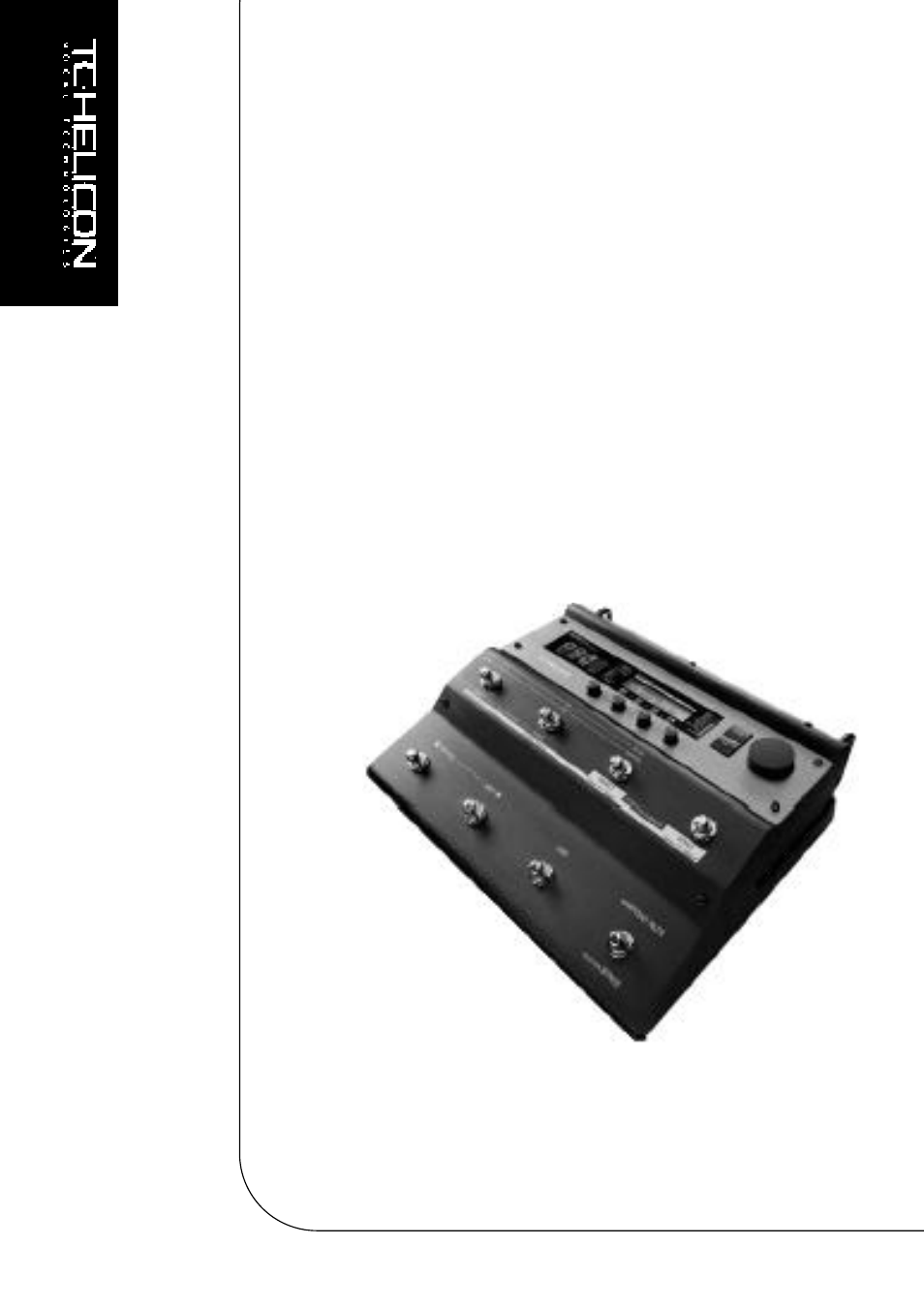Инструкция и руководство для
TC Electronic voicelive  на русском
на русском
56 страниц подробных инструкций и пользовательских руководств по эксплуатации

VoiceLive Play video manual — Part 1

TC Helicon VoiceLive Play часть 1 НА РУССКОМ—NICKBROKE PRODUCTION

TC Electronic Voicelive Play demo and tour

mmag.ru: Вокальный процессор tc helicon voicelive play — видео обзор и демо

Обзор вокального процессора TC Helicon Voice live play

TC Electronic Voice Live Vocal Effects FX Processor

Обзор TC Helicon Voice Live 1

TC Helicon VoiceLive Play GTX — Demo by Christine Havrilla at Guitar Showcase
VoiceLive
Гармонизация | Коррекция | Эффекты
Руководство по эксплуатации
3
ИНСТРУКЦИЯ ПО ТЕХНИКЕ БЕЗОПАСНОСТИ
Пожалуйста, прочтите, сохраните и следуйте данной инструкции до того, как подключите
устройство. С полным вниманием отнеситесь к рекомендациям и предупреждениям.
Данный символ, вне зависимости от того, где он изображен, предупреждает о
наличии опасных напряжений внутри прибора.
Данный символ, вне зависимости от того, где он изображен, предупреждает о
необходимости обращения к Руководству по эксплуатации (техническому
обслуживанию) и/или сопровождающей литературе. Внимательно изучите данное
Руководство!
ВНИМАНИЕ!
— Во избежание поражения электротоком не снимайте кожух (заднюю стенку) прибора.
Внутри корпуса отсутствуют какие-либо регулировки, доступные пользователю.
Обслуживание изделия должно осуществляться квалифицированным специалистом.
—
Во избежание поражения электротоком не подвергайте аппарат воздействию дождя или
влаги.
—
Аппарат должен быть заземлен.
—
Убедитесь в соответствии рабочего напряжения устройства напряжению в сети.
—
При установке в рэковой стойке сверху и снизу должно оставаться пространство для
должной вентиляции.
—
Не устанавливайте рядом с нагревательными приборами!
—
Протирайте поверхность от пыли только сухой тряпочкой.
—
При транспортировке не надейтесь на передние винты, укрепите устройство в стойке и
сзади тоже!
—
При длительном бездействии или при крутых перепадах напряжения в электросети
обязательно отключите устройство из розетки.
4
Содержание
ПРЕДИСЛОВИЕ
РЕДАКТИРОВАНИЕ ОБЩИХ ПАРАМЕТРОВ
Содержание
3
Меню редактирования параметров входа-выхода 37
Предисловие
5
Меню редактирования утилит
40
Лицевая панель
6
Задняя панель
8
Принципиальная схема
9
РЕЖИМ ПЕСНИ (SONG MODE)
Режим песни
45
ЖК-дисплей в режиме песни
45
БЫСТРЫЙ СТАРТ
ЖК-дисплей в режиме редактирования Song Edit 45
Как добыть звук из VoiceLive
10
Функции редактирования песни
46
Концертное применение VoiceLive
10
Пресетный режим (Preset Mode)
10
Режим песни (Song Mode)
12
ГАРМОНИЯ И СТРОЙ
Кнопка USER
13
О гармонии
48
Педаль Expression
13
Функция Harmone Hold
48
Настройка пресетов типа Scale
14
Режимы гармонизации
48
Основные концепции редактирования
15
Нотный режим (Notes Mode)
48
Shift Mode
48
Chordal
48
ПРИМЕРЫ ИСПОЛЬЗОВАНИЯ
Scale
49
На концерте с гитарой
16
Диатоническая и хроматическая гаммы
50
На концерте с MIDI-клавиатурой
16
Безусловный строй
51
РАБОТА С ПРЕСЕТАМИ
ТАБЛИЦЫ ФУНКЦИЙ НОЖНЫХ ПЕДАЛЕЙ
Типы параметров
17
Функции в пресетном (Preset) режиме
52
Типы пресетов
17
Функции в режиме песни (Song)
53
Архивация и восстановление данных по MIDI
17
Установка гловабльного эффекта
17
Сохранение в памяти
18
ТЕХНИЧЕСКИЕ ХАРАКТЕРИСТИКИ
MIDI-спецификация
54
Технические характристики
57
ПРЕСЕТНЫЙ РЕЖИМ (PRESET MODE)
Пресетный режим
19
Режим прямого доступа к пресетам
20
Режим пресетных голосов
20
МЕНЮ РЕДАКТИРОВАНИЯ ПРЕСЕТОВ
Меню конфигурации
21
Меню редактирования голосов 22
Меню редактирования гармонизации 26
Меню редактирования «уплотнения» голоса 28
Меню редактирования эффектов
29
Меню редактирования высотной коррекции 33
Специальные меню редактирования 35
5
Предисловие
Благодарим Вас за покупку VoiceLive – процессора гармонизации, коррекции и эффектов,
созданного командой TC-Helicon специально для гастрольных поездок. В этот прибор
вложено
немало
труда.
Инженеры
и
технические
специалисты TC-Helicon
консультировались с ведущими музыкантами в стремлении сделать VoiceLive
инструментом, способным максимально улучшить качество и возможности сценического
вокала. Аналоговый и цифровой тракты разработаны по тем же стандартам, что и наши
студийные процессоры. Однако в каждом аспекте VoiceLive – начиная от алгоритма
лимитирования VOS™ до инструментального входа – учтены специфические требования
концертных выступлений. Мы надеемся, что VoiceLive понравится Вам и Вашим
поклонникам!
Мы регулярно обновляем руководства по эксплуатации и различные материалы по поддержке
пользователей. Самую свежую информацию Вы всегда можете найти на нашем сайте
www.tc-
helicon.com
Функциональные особенности процессора:
• Микрофонный предусилитель студийного качества (на основе микросхемы Burr Brown INA163) с
лимитером VOS™ и источником фантомного питания 48 В;
• Технология обработки вокала, основанная на VoiceWorks и включающая:
∗ наиболее естественно звучащая вокальная гармонизация, выполняемая при помощи
запатентованной технологии TC-Helicon
— алгоритм HybridShift, создание гармонических голосов
— тонкая вокальная ньюансировка при помощи алгоритмов FlexTime™, Human-
Modeled Vibrato, Inflection, Pitch randomization, Portamento и Gender
— четыре режима управления для подчинения вокальному голосоведению и/или
MIDI
— два переключаемых режима темперации
— алгоритм HarmonyHold™, фиксация интервалов в целях создания более
интересной гармонической фразировки
∗ автоматическая коррекция высоты тона в соответствии с фабричными и
пользовательскими гаммами (ладами)
∗ «уплотнение» ведущего голоса
∗ 3-полосный эквалайзер TC-Electronic, обрезной НЧ-фильтр и компрессор/гейт
∗ Реверберация и задержка TC-Electronic
• Восемь ножных переключателей с плавным ходом
• Четыре ручки и один энкодер для редактирования пресетов
• MIDI-управление всеми параметрами через СС и SYSEX
• Микрофонный выход (pass-thru) для подачи сигнала на FOH-пульт в зале
• Инструментальный вход на реверберацию/задержку
• 24-битовая гармоническая обработка
• Цифровые входы/выходы S/PDIF
Данное руководство поможет Вам разобраться в многочисленных функциях VoiceLive и возможностях
их использования. Кроме того, на нашем сайте можно получить дополнительную поддержку, найти
различные примеры применения и ознакомиться с другими приборами компании TC-Helicon.
Желаем Вам творческих успехов!
Команда TC-Helicon
www.tc-helicon.com
6
Лицевая панель
СВЕТОДИОД THICKEN
Отображает статус (вкл./откл.)
режима уплотнения ведущего
голоса.
СВЕТОДИОД EFFECTS
Отображает статус (вкл./откл.)
реверберации и задержки.
СВЕТОДИОД
PITCH CORRECT
Отображает статус (вкл./откл.)
коррекции высоты тона.
СВЕТОДИОД I/O
Горит,
когда
пользователь
находится
в
меню
редактирования
параметров
входа/выхода.
СВЕТОДИОД UTILITIES
Горит,
когда
пользователь
находится
в
меню
редактирования
параметров
утилит.
РУЧКИ LEVEL/EDIT
В концертных режимах служат
для
регулировки
уровней
ведущего
голоса (Lead
Voice),
гармонических
голосов (Harmony Voice),
инструментального
входа
(Instrument input) и общего
выходного уровня (Output
level).
Чтобы сохранить в памяти
уровни, сохраните установки
IO/UTIL. Для этого нажмите
кнопку STORE.
В режимах редактирования эти
ручки служат для регулировки
значений
параметров.
Обратите внимание, что в
конце траектории вращения
этих ручек значения начинают
быстро «прокручиваться». Для
остановки прокрутки поверните
ручку
обратно
и
точно
установите требуемое значение
параметра.
СВЕТОДИОД OUTPUT CLIP
Указывает
на
внутреннюю
перегрузку
процессора
цифровой обработки. Следует
уменьшить
общий
уровень
гармонических
голосов
и
вокальных эффектов.
СВЕТОДИОД MIDI IN
Указывает
на
поступление
MIDI-информации.
ТЕКСТОВЫЙ ЖК-ДИСПЛЕЙ
Отображает
важнейшую
пресетную
информацию
(режим пресета), подробную
информацию о пресете (меню
редактирования пресетов),
системную
конфигурацию
(меню
входа/выхода
и
утилит),
данные
песни
(режим Song), а также
важные сообщения о статусе
прибора.
СВЕТОДИОДЫ VOICE (1-4)
Отображают статус (вкл./откл.)
отдельных
гармонических
голосов. При нажатии кнопки
HARMONY MUTE/HOLD FOR
BYPASS мигают все 4 зеленых
светодиода,
указывая
на
отключение всех голосов.
КРАСНЫЕ
СВЕТОДИОДЫ
VOICE EFFECTS
Указывают
на
наличие
голосовых эффектов в данном
пресете. При удерживании
нажатой
кнопки HARMONY
MUTE/HOLD FOR BYPASS
мигают
все 4 красных
светодиода, указывая на обход
(BYPASS) всех эффектов.
СВЕТОДИОД HARMONY
Отображает
общий
статус
(вкл./откл.)
алгоритмов
гармонизации.
СВЕТОДИОДНЫЙ
ТЕКСТОВЫЙ ДИСПЛЕЙ
Отображает
важнейшие
характеристики и информацию о
редактировании.
ТОЧКА GLOBAL FX
Наличие этой точки (нижний ряд
дисплея,
крайняя
слева)
указывает на выбор глобального
пресета эффектов. Это означает,
что
при
смене
пресетов
параметры
задержки
и
реверберации изменяться не
будут.
ТОЧКА EDITED
Данная точка указывает на то,
что
пресет
подвергался
редактированию.
Выключение
прибора
или
переключение
пресета приведет к потере
сделанных изменений.
ТОЧКА MIC IN
Указывает
на
выбор
микрофонного входа.
ТОЧКА LIMIT
Указывает
на
активность
лимитера.
ИНДИКАТОР INPUT
Пиковый индикатор отображает
входной уровень – микрофонный
или
линейный.
Диапазон
индикации: от –40 до 0 дБ.
СВЕТОДИОДНЫЙ
ИНДИКАТОР INPUT CLIP
Указывает на перегрузку по
входу
(микр./лин.
или
инструментальному), способную
вызвать
искажения.
Для
коррекции следует уменьшить
входной уровень. Индикатор
Input Clip может мигать при
включенном лимитере, что в
данном случае указывает на
«отсечку»
кратковременных
пиков
и
не
ведет
к
значительному
ухудшению
звучания.
7
Лицевая панель
НОЖНЫЕ ПЕРЕКЛЮЧАТЕЛИ
Служат для управления VoiceLive во время выступления. Выполняют
различные функции в зависимости от рабочего режима VoiceLive.
Понять принципы их работы поможет глава
«Вводный курс по
концертному применению VoiceLive» в разделе «Быстрый старт» данного
руководства. Подробное описание работы ножных переключателей в
различных режимах приводится в главе
«Таблицы функций ножных
переключателей» в конце руководства по эксплуатации.
Пожалуйста, обратите внимание, что ножные переключатели
имеют разнообразные функции. Для ясности в дальнейшем они
будут именоваться в данном руководстве как «кнопки 1-8», в
соответствии с приведенной выше нумерацией.
КНОПКА EDIT
Служит для перехода в режим
редактирования и выхода из
него.
КНОПКА STORE
Нажмите кнопку STORE, чтобы
начать процесс сохранения. При
помощи этой кнопки можно
сохранять пресеты, песни и
параметры меню IO/Utility. После
первого нажатия кнопки можно
изменить ячейку сохранения
каждого
пресета
и
название/номер
песни.
Операцию сохранения завершает
повторное
нажатие
кнопки
STORE.
КОДЕР DATA (ВВОД ДАННЫХ)
Служит для выбора пресетов в
пресетном режиме, песен в
режиме Song и того или иного
меню редактирования в режиме
редактирования.
В
режиме
сохранения он служит для
выбора сохраняемых параметров
—
пресетов,
песен
или
параметров IO/Utility. При
помощи кодера можно менять
параметры,
заключенные
в
треугольные скобки (например,
<STEP INS>).
НАЖАТИЕ НА КОДЕР DATA
Нажатие
на
кодер DATA
активирует
специальные
функции
в
режимах
редактирования
пресетов
и
песен. При нажатии кодера
параметры,
заключенные
в
треугольные скобки (например,
<EXECUTE> MIDI-Dump),
выполняют свои функции.
8
Задняя панель
Балансные входы BALANCED INPUT (1/4”)
Line (линейный) – в качестве основного входа Вы
можете выбрать этот вход или микрофонный вход.
Instrument (инструментальный) – предназначен для
подключения выходных сигналов от следующих
источников:
• Микшерный пульт
• Гитарная педаль или предусилитель
• Активные
звукосниматели
(гитара
с
батарейками)
• Акустическая гитара с предусилителем
• Клавишные инструменты
Подключение к этому входу электрической или
акустической гитары с пассивными звукоснимателями
не даст оптимального качества звучания.
(См.
примечание на стр. 16.)
Балансные выходы BALANCED OUTPUT (1/4”)
Left/Right разъемы представляют собой стереовыход
VoiceLive. При необходимости работы в моно
используйте любой из них, при этом установив для
параметра OUTPUT значение Mono
(меню
редактирования IO9). Эти выходы можно напрямую
соединять с балансными микрофонными входами (с
переходниками TRS – XLR),
если на входе
отсутствует фантомное питание. При подключении
микрофонных входов необходимо также установить
для параметра OUTPUT RANGE более низкое
значение (меню редактирования IO9). При наличии
фантомного
питания
для
соединения
с
микрофонным входам необходимы директ-боксы.
Цифровые вход/выход DIGITAL I/O
Служат для приема и передачи цифровых сигналов в
формате S/PDIF.
MIDI
Разъемы In, Out, Thru – стандартный MIDI-интерфейс
Гнездо PEDAL IN
Служит для подключения пассивных (passive volume
pedal) и активных (expression pedal) педалей.
Режим работы педали можно запрограммировать –
только на пресет, в меню редактирования XPED, или
на все параметры системы (глобально), в меню
редактирования UT1.
Гнездо Mic Pass Thru
Непосредственно связано с микрофонным входом и
служит для прямого подключения к микшерному
пульту. Если по какой-либо причине отключится
электропитание VoiceLive, микрофон
останется
звучащим.
При
работе
с
конденсаторными
микрофонами можно выбирать между источником
фантомного питания VoiceLive или микшерного
пульта.
Пожалуйста, обратите внимание, что при
одновременном использовании на этом разъеме
фантомного питания с микшерного пульта и VoiceLive
на микрофон будет подаваться слишком большое
напряжение!
Микрофонный вход Mic Input
Гнездо — балансный микрофонный вход.
Ручка MIC LEVEL – регулировка
входной
чувствительности.
Кнопка –20 дБ ослабляет входной сигнал на 20 дБ при
работе
с
конденсаторными
микрофонами.
Ослабление также бывает необходимо при
действительно громком пении с использованием
динамического микрофона.
Кнопка MIC IN SELECT служит для активизации
микрофонного входа. Когда кнопка не нажата,
VoiceLive по умолчанию использует линейный
вход (Line).
Кнопка LIMITER включает на микрофонном входе
лимитер VOS™.
Кнопка +48V включает на микрофонном входе
источник фантомного питания.
При включенном
фантомном питании никогда не подключайте к
микрофонному
входу
однопроводные
(несимметричные) микрофоны или инструменты,
а также процессоры обработки (симметричные
или несимметричные)!
Примечание:
оптимальное подключение к симметричному оборудованию обеспечивается использованием
симметричных кабелей. Однако если Вы используете НЕсимметричное оборудование, то как правило, это не
должно вызывать проблем.
10
Быстрый старт
Как «добыть» из VoiceLive звук
Необходимы:
• Процессор VoiceLive
• Сетевой кабель
• Микрофон
• Микрофонный кабель
• Два кабеля с разъемами 1/4″
• Система звукоусиления
1. Подключите сетевой кабель к VoiceLive и к
розетке. У VoiceLive нет выключателя, так что
он включается сразу при включении кабеля в
розетку.
2. Подключите два кабеля с разъемами 1/4″ к
левому и правому выходам VoiceLive и ко
входам системы звукоусиления.
3. Переведя ручки MIC LEVEL и OUTPUT в
минимальное положение (полностью против
часовой стрелки), подключите один конец
микрофонного кабеля к микрофону. Другой
конец кабеля подключите к микрофонному
(MIC) входу VoiceLive.
4. Нажмите кнопки «MIC IN SELECT» и «LIMITER»
на
задней
панели
(лимитер
облегчит
установку
уровней).
Если
микрофону
требуется фантомное питание, нажмите также
кнопку «PHANTOM POWER».
5. Во время пения увеличивайте громкость
микрофонного сигнала при помощи ручки MIC
LEVEL, пока индикатор уровня на дисплее не
начнет колебаться в районе – 20 дБ, но ещё не
будет «краснеть» из-за перегрузки. Если
уровень микрофона и без того чрезмерно
высок, нажмите кнопку «–20dB» на задней
панели.
6. Установив
систему
звукоусиления
на
номинальный уровень, пойте в микрофон и
одновременно регулируйте уровни ведущего
голоса (Lead), голосов
гармонайзера
(Harmony), эффектов (Effects) и общий
выходной (Output).
7. Для перехода к другим пресетам нажимайте
кнопки PREVIOUS/NEXT (5, 6) или вращайте
энкодер DATA.
Вводный
курс
по
концертному
применению VoiceLive
VoiceLive разрабатывался как безупречный прибор для
концертирующих вокалистов. Ножное управление
вокальными эффектами и гармонзауцией голосов
имеет различные уровни сложности. Основной
уровень – пресетный, на котором можно пролистывать
пресеты. На расширенном уровне в режиме сонга
песни (Song) можно упорядочить последовательность
переключения пресетов при помощи меток. Кроме
расширенных возможностей доступа к пресетам в
процессоре имеется назначаемая функциональная
кнопка USER и ножная педаль EXPRESSION.
Пояснения к настройкам
Основная часть настроек может быть выполнена при
помощи ножных переключателей. Подключите к
VoiceLive микрофон, установите его на стойку и
возьмите в руки данное руководство по эксплуатации.
Попробуйте
выполнить
дальнейшие
действия
одновременно с пением в микрофон.
В кратком руководстве приведены описания установок
тех или иных параметров. Чаще всего это относится к
«меню редактирования», доступ к которым
осуществляется нажатием кнопки EDIT и вращением
кодера DATA.
Пресетный режим (Preset Mode)
Это основной концертный режим VoiceLive. При
включении VoiceLive переходит в пресетный режим.
• Для изменения номера пресета нажимайте
кнопки PREVIOUS/NEXT (5 и 6 на
вышеприведенном рисунке)
• Выберите пресет 11 – пресет типа Scale.
11
Быстрый старт
• Нажмите кнопку USER. Вы услышите эффект
«телефонного голоса» (Telephone Voice). В
данном пресете кнопка USER установлена на
выполнение этой функции (продолжайте петь,
чтобы слышать, что происходит).
• Нажмите кнопку HARMONY MUTE (8), чтобы
отключить голоса гармонизации.
• Нажмите кнопку USER и затем кнопку
HARMONY MUTE, чтобы включить голоса
гармонизации
и
отключить
эффект
«телефонного голоса».
• Для обхода всех эффектов VoiceLive некоторое
время удерживайте нажатой кнопку HOLD FOR
BYPASS (8).
• Для повторного включения (отмены обхода)
всех эффектов VoiceLive снова некоторое
время удерживайте нажатой кнопку HOLD FOR
BYPASS (8).
• Для изменения тональности гаммы, по которой
создаётся гармонизация, нажмите кнопку KEY
(2), затем – кнопки PREVIOUS/NEXT.
• Для изменения типа гаммы, по которой
создаётся гармонизация, нажмите кнопку
SCALE (3), затем – кнопки PREVIOUS/NEXT.
• Для изменения номера пресета нажмите
кнопку PRESET SELECT (1), затем – кнопки
PREVIOUS/NEXT.
Примечание: параметры Key (тональность) и Scale
(гамма) могут быть изменены только в пресетах
гаммаобразного типа (scale type). Нажатие кнопок KEY
и SCALE в пресетах другого типа не возымеет
никакого эффекта.
Режим прямого доступа к пресетам (Preset
Direct Mode)
В режиме прямого доступа к пресетам верхние кнопки
VoiceLive обеспечивают доступ к пресетам – подобно
тому, как кнопки автомагнитолы программируются на
определенные радиостанции.
• Находясь в пресетном режиме, некоторое
время удерживайте нажатой кнопку DIRECT
(3), пока на светодиодном текстовом дисплее
не замигает надпись
DRCT
., означающая
переход VoiceLive в режим прямого доступа к
пресетам.
• Для доступа к запрограммированным пресетам
прямого доступа нажмите любую из 4 верхних
кнопок.
• Для выбора требуемого пресета нажимайте
кнопки PREVIOUS/NEXT; при этом вторым
символом на светодиодном текстовом дисплее
должен быть символ «*».
• Удерживайте нажатой одну из 4 верхних
кнопок, пока второй символ на светодиодном
текстовом дисплее не изменится на А, В, С или
D. Теперь эта кнопка запрограммирована на
вызов требуемого пресета.
Примечание: удерживание кнопки DIRECT в том
случае, если пресет не был изменен (на дисплее не
отображался символ «*») приведет к тому, что
VoiceLive выйдет из режима прямого доступа к
пресетам.
Вот пример того, как светодиодный текстовый
дисплей работает в режиме прямого доступа к
пресетам:
Надпись на дисплее:
Р:
Этот символ указывает на то, что VoiceLive
находится в пресетном режиме.
А:
Буквы А, В, С или D указывают на то, что
вызван пресет прямого доступа. При этом
удерживание нажатой одной из 4 верхних
кнопок переведет VoiceLive в новый режим.
Если вместо букв на дисплее отображается
символ «*», то пресет прямого доступа не
вызван. Удерживание нажатой одной из 4
верхних кнопок запрограммирует эту кнопку
на вызов текущего пресета.
23:
Указывает номер текущего пресета.
• При помощи кнопок PREVIOUS/NEXT найдите
пресет
по
своему
вкусу
с
большим
количеством гармоник.
• Удерживая нажатой одну из 4 верхних кнопок,
запрограммируйте прямой вызов данного
пресета.
Режим пресетных голосов (Preset Voice Mode)
• Удерживайте некоторое время нажатой кнопку
VOICE (4), пока на светодиодном текстовом
дисплее
не
замигает
надпись
VOIC
,
означающая переход VoiceLive в режим
пресетных голосов.
• Нажмите любую из 4 верхних кнопок, чтобы
включить/отключить гармонический голос.
Обратите внимание, что на то, какой из
голосов включен, указывают светодиодные
индикаторы Vocal (1-4) с правой стороны
жидкокристаллического дисплея.
• Для смены пресетов нажимайте кнопки
PREVIOUS/NEXT. Обратите внимание на то, что
при
смене
пресетов
комбинация
включенных/отключенных
голосов
не
изменяется.
Вот пример того, как светодиодный текстовый
дисплей работает в режиме к пресетных голосов:
Надпись на дисплее:
Р:
Этот символ указывает на то, что VoiceLive
находится в пресетном режиме.
V:
Этот символ указывает на то, что VoiceLive
находится в режиме пресетных голосов.
23:
Текущий номер пресета.
Комментарии
VoiceLive
Гармонизация | Коррекция | Эффекты
Руководство по эксплуатации
- Manuals
- Brands
- TC-Helicon Manuals
- Recording Equipment
- VOICELIVE Touch
- User manual
-
Contents
-
Table of Contents
-
Troubleshooting
-
Bookmarks
Quick Links
Related Manuals for TC-Helicon VoiceLive Touch
Summary of Contents for TC-Helicon VoiceLive Touch
-
Page 1
ANUAL… -
Page 2
MPORTANT AFETY NSTRUCTIONS AUTION Read these instructions. You are cautioned that any change or modifications not expressly Keep these instructions. approved in this manual could void your warranty. Heed all warnings. EMC/EMI Follow all instructions. Do not use this apparatus near water. This equipment has been tested and found to comply with the limits for Clean only with dry cloth. -
Page 3
2. Download VoiceSupport – Get the latest firmware for your product, tips and tricks, and videos. Download and install VoiceSupport from www.tc-helicon.com/voicesupport. 3. Register Your Product in VoiceSupport – Click on the ACCOUNT button. TC Helicon Vocal Technologies Ltd. User Manual 1.2 VoiceLive Touch www.tc-helicon.com English Version… -
Page 4: Table Of Contents
Connections …….8 VoiceLive Touch and Digital Audio ….25 Front Panel .
-
Page 5: Mounting To A Mic Stand
With no cables attached to the product, grasp it on both sides so the printed top faces you and is approximately level. Slide VoiceLive Touch to the left so that the upper shaft of your mic stand is captured by the lower slot on the product. (Figure 1) Slowly but firmly lower the front of the product so the serrated slot fully captures the micstand shaft.
-
Page 6: The Voicesupport Application
A manual for VoiceSupport is located here: Download VoiceSupport from www.tc-helicon.com/voicesupport. http://www.tc-helicon.com/voicessupport-support.asp Notes on using VoiceSupport with VoiceLive Touch The Presets tab of VoiceSupport allows you to re-arrange and rename presets and Favorites in VoiceLive Touch. Note: In the Presets window, the Favorites are located in preset slots Install VoiceSupport on your computer.
-
Page 7: Connections
Side View 9 9 . . U U S S B B C C o o n n n n e e c c t t o o r r — Used for connecting VoiceLive Touch to a computer for version updates and MIDI communication. Note that the USB connection does not provide power for the unit.
-
Page 8: Front Panel
Front Panel 1 1 . . E E F F F F E E C C T T B B L L O O C C K K S S — Tap any effect block to turn it on or off. Hold to edit, 6 6 .
-
Page 9: Basic Operations
Presets and Favorites To save a preset to a Favorite: VoiceLive Touch contains over 200 factory presets.You can store any of 1. Load a preset you want to store as a Favorite. these presets to a Favorite including any edits you’ve done on that 2.
-
Page 10: Musical Control Of Harmony & Hardtune
Cu for scale. This indicates the scale is custom, preset #3. Sing while you play guitar, MIDI keyboard or MP3 player. though it cannot be edited further in VoiceLive Touch. These inputs are interpreted to produce moving harmony intervals that…
-
Page 11: Editing Procedure
Basic Operations To overdub the next layer: When you have found the parameter you want to change, swipe quickly or drag along the Slider. 1. Load a different Favorite or preset if desired, then start To store edits to a Favorite, hold any Favorite button. playback and press Record when ready to add your layer.
-
Page 12
Basic Operations 5 Tempo — Parameter appears when delay style is set for tap tempo Harm+Dbl: Transducer is inserted on the Harmony and Doubling (styles 1-16 only). Used to set delay time via beats per minute (BPM). paths only. Voices: Transducer is inserted on the Lead, Harmony and Doubling voices and their effect sends. -
Page 13: Using The Guitar Features
MIDI channel set in the Setup menu. VoiceLive Touch allows adjustment of the global guitar level (Guitar) and 6 Key and 7 Scale — Sets Harmony control to a fixed key and one of the…
-
Page 14: Finding Presets With The Preset Wizard
Basic Operations To exit the Setup menu, double tap the Slider. INDING RESETS WITH THE RESET IZARD The Setup parameters are listed below: In Home mode, press and hold the Slider 1 Phantom — Turn this on to provide 48V phantom power if you are using Drag the slider to choose a preset category a condenser microphone.
-
Page 15
Basic Operations Mono — Set when using the single XLR output jack only. setting in their Harmony edit menu. Thus, one Favorite could be controlled by a guitar and another could be controlled by MIDI. Dual Mono — Allows independent external mix control of mono wet guitar and mono wet vocals. -
Page 16: Performing A Reset
The Lock mode is especially useful on worship teams or situations where and the top Octave harmony voicing buttons until you see “Factory Init”. there is more than one singer, each using VoiceLive Touch. In Lock mode, Release. the user interface features are locked out except for accessing the Favorites and Talk.This way a leader can program the units in advance and…
-
Page 17: Midi Setup Menu
The MIDI setup menu allows you to adjust settings relating to control of ID or they all will be edited in the same way. VoiceLive Touch from a MIDI keyboard or a sequencer. See above for instructions on accessing the MIDI setup menu.
-
Page 18: The Advanced Setup Menu
The Advanced menu contains less often used system-level parameters. Output — This can decrease the overall output level of VoiceLive Touch in See previous to see how to access this menu.
-
Page 19
Advanced Setup Menu Demo — There is a looped vocal recording in VoiceLive Touch that can be used to facilitate self demonstration. Turning this parameter to On will change the user interface prompt to offer this feature. When Demo mode is selected, the demo will take 10-15 seconds to load. -
Page 20: Advanced Looping: Loops Mode
Advanced Looping: Loops Mode Understanding the L L o o o o p p s s mode display and controls: : LOOPS M DVANCED OOPING Loops mode allows you to create a set of loops of the same length that can be played back in any order.
-
Page 21
Advanced Looping: Loops Mode 5 5 . . S S L L I I D D E E R R L L O O O O P P F F U U N N C C T T I I O O N N S S — Swipe right to clear the current loop. Swipe left for undo. -
Page 22: Advanced Looping: Shots Mode
Advanced Looping: Shots Mode Understanding the S S h h o o t t s s mode display and controls: : SHOTS M DVANCED OOPING Shots mode offers you random-access loop playback. Where Loops mode allows you to cue loops so that they play one after the other, Shots mode changes the Favorite buttons into trigger buttons for you to play loops in any order at any time.
-
Page 23
Advanced Looping: Shots Mode 5 5 . . S S L L I I D D E E R R L L O O O O P P F F U U N N C C T T I I O O N N S S — Same as in Loops mode. 6 6 . -
Page 24: Usb And Digital Audio
IGITAL UDIO parameter as such: Here are a few common methods of using VoiceLive Touch with a USB- 6 USB: INSERT connected computer and an audio application (DAW): Configure an aux send in your DAW to send the vocal track via USB to Capturing a full mix of your performance VoiceLive Touch’s left input and the guitar track to the right.
-
Page 25
Maximum sample rate VoiceLive Touch can accept is 48 kHz. Working within an 88.2 or 96 kHz DAW session may be possible but this is dependent on whether the DAW application or the computer OS automatically downsamples to VoiceLive Touch’s USB audio requirement. -
Page 26: Midi Implementation
MIDI Implementation P P a a r r a a m m e e t t e e r r C C C C # # R R a a n n g g e e C C o o m m m m e e n n t t s s E E f f f f e e c c t t B B l l o o c c k k O O n n / / O O f f f f Harmony 0-63 off 64-127 on…
-
Page 27
MIDI Implementation P P a a r r a a m m e e t t e e r r C C C C # # R R a a n n g g e e C C o o m m m m e e n n t t s s Level Voice4 maps to 127 Gender Voice1… -
Page 28
MIDI Implementation L L o o o o p p i i n n g g C C C C 4 4 4 4 c c o o n n t t r r o o l l v v a a l l u u e e t t a a b b l l e e PLAY 12 BANK 2 18 SHOTS TRIGGER 3… -
Page 29: Factory Preset List
Factory Preset List SIXTH ENCORE 26 SIMPLE SLAP 51 JAZZ CLOSEUP 2 76 SING WITH RADIO CLOSE UP 3RD 27 LONGVERB DUCKED 52 JAZZ CLOSEUP 3 77 THICK 2 ABOVE TUNED UP+DOWN 28 ARENA CHANT 53 LIGHT FLANGE 78 BEACH BOY RADIO KANYE LOCKDOWN 29 AMATEUR KIDS 54 LOWER DUO…
-
Page 30
Factory Preset List 101 DELAYED UPPERS 128 LOOSE DOUBLE 155 BANDPASS VERB 182 BOLLYWOOD 102 DELAYED HARMONY 129 OCTAVE CHILD 156 DEEP DUCKED FX 183 NOW HEAR THIS! 103 LIFE IN THE F L 130 BON J-U GIVE LV 157 T- ROOM 184 BASIC NOTES 8V 104 TONE DRONE UNI 131 OCT DOWN DOUBLE… -
Page 31
Factory Preset List 209 DEEPEST YOU Favorites: Bank A/Fav1 HARMONY CHOIR 210 THINNEST YOU Bank A/Fav2 CLOSE 1UP+1DOWN 211 OCT UP FEMALE Bank A/Fav3 KANYE LOCKDOWN 212 CROONER Bank A/Fav4 ANOTHER BRICK 213 PING PONG VERB Bank A/Fav5 CHORUS PLATE 214 BOP-A-LULA CLOSE UP 3RD 215 MULTITAP ECHO… -
Page 32: Faq And Troubleshooting
Alternate tunings e.g. drop D, DADGAD, etc. are okay. The most Move your vocal monitor so it faces the jack end of your mic.Turn Tone important notes of your chord, as far as VoiceLive Touch is concerned, to the Off or Less Bright style in the Setup menu.
-
Page 33: Appendix: Looping Tutorial
Western music usually relies on a repeating 4 beat rhythm. For example: VoiceLive Touch is meant to be done from scratch in the heat of | Kick | Snare | Kick-Kick | Snare |. A bar in this type of music is always performance.
-
Page 34: How To Get Started With Vocal Looping
See if you can get some to sing through no effect, relying on your voice alone for the sound you seamless beatboxing happening! are looking for, most times, the presets in VoiceLive Touch will give you a huge creative range. Layer Cake…
-
Page 35
«undid». The «Redo» buffer Tip: the great thing about VoiceLive Touch is you can keep the action will be reset if you initiate a new undoable action (like starting a new going at all times. -
Page 36: How To Expand Your Vocal Looping Horizons
Appendix: Looping Tutorial Step 3:You should see «LOOPS» on the display. Next, record a loop in OW TO XPAND OCAL OOPING exactly the same way as you did in step 3 of Getting Started. ORIZONS Step 4: You should see «1:N» with an animated progress bar at the far right of the display.
-
Page 37
Appendix: Looping Tutorial you’ve got a thick loop going and you’re vamping/overdubbing a new arrow to move to loop 3. Notice whatever you had in loop 2 will now layer and you suddenly want to create a huge dramatic moment. You also be in loop 3. -
Page 38
Appendix: Looping Tutorial Shots Mode Step 5: Try stopping the loop. The display should switch to show «SHOTS». Hitting play again will bring back the «1:N» display. Try double Shots Mode gives you instant access to your loops through the 5 favorite clicking the slider to go back to Presets Mode (home). -
Page 39
Appendix: Looping Tutorial you’ve got a thick loop going and you’re vamping/overdubbing a new a walk-through of how you might choose to record a set of samples to layer and you suddenly want to create a huge dramatic moment. You trigger at will: can instantly clear the loop, but since you’re still recording, the next time Step 1: Start from a clean slate, and double click the slider to return… -
Page 40: Tips And Tricks
Appendix: Looping Tutorial Auto Copy moving to another loop, then holding the right portion of the touch In Loops Mode we saw that moving to a new loop would automatically slider to paste (the display will flash «PASTE»). This is different from copy the audio from the previous loop.
-
Page 41: Specifications
Specifications A A n n a a l l o o g g I I n n p p u u t t s s P P o o w w e e r r Connectors: Mic: Balanced XLR, Guitar: 1/4″ phone jack, Aux: 1/8″ stereo mini jack External Power Supply Mains Voltage: 100 to 240 VAC, 50 to 60 Hz (auto-select) Input Impedance: Balanced/Unbalanced Mic.: 2.14/1.07 kOhm…

Руководство пользователя
для версии 2.0
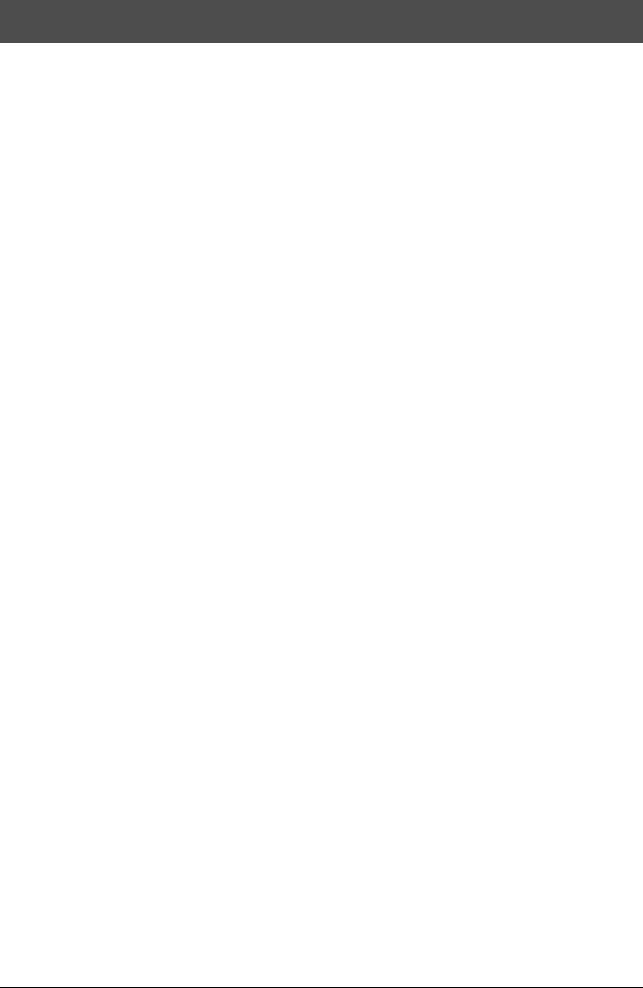
Содержание
Работа с прибором . . . . . . . . . . . . . . . . . . . . . . . . . . . . . . . . . . . . . . . . . . . . . . . .3 Коммутация . . . . . . . . . . . . . . . . . . . . . . . . . . . . . . . . . . . . . . . . . . . . . . . . . . . . . .5 Принципы работы . . . . . . . . . . . . . . . . . . . . . . . . . . . . . . . . . . . . . . . . . . . . . . . . .6
Регулятор Mic . . . . . . . . . . . . . . . . . . . . . . . . . . . . . . . . . . . . . . . . . . . . . . . . . . . . . . . . . . . . 6 Дисплей . . . . . . . . . . . . . . . . . . . . . . . . . . . . . . . . . . . . . . . . . . . . . . . . . . . . . . . . . . . . . . . . . 6 Операции с кнопками . . . . . . . . . . . . . . . . . . . . . . . . . . . . . . . . . . . . . . . . . . . . . . . . . . . . . 7 Энкодер и кнопки со стрелками . . . . . . . . . . . . . . . . . . . . . . . . . . . . . . . . . . . . . . . . . . . . 8
Кнопка BACK . . . . . . . . . . . . . . . . . . . . . . . . . . . . . . . . . . . . . . . . . . . . . . . . . . . . . . . . . . . . . . . . . 8 Кнопка STORE . . . . . . . . . . . . . . . . . . . . . . . . . . . . . . . . . . . . . . . . . . . . . . . . . . . . . . . . . . . . . . . . 8
Экранные кнопки. . . . . . . . . . . . . . . . . . . . . . . . . . . . . . . . . . . . . . . . . . . . . . . . . .9
GENRE. . . . . . . . . . . . . . . . . . . . . . . . . . . . . . . . . . . . . . . . . . . . . . . . . . . . . . . . . . . . . . . . . . . 9 FAVORITE . . . . . . . . . . . . . . . . . . . . . . . . . . . . . . . . . . . . . . . . . . . . . . . . . . . . . . . . . . . . . . . . 9 SETUP . . . . . . . . . . . . . . . . . . . . . . . . . . . . . . . . . . . . . . . . . . . . . . . . . . . . . . . . . . . . . . . . . . 10
INPUT . . . . . . . . . . . . . . . . . . . . . . . . . . . . . . . . . . . . . . . . . . . . . . . . . . . . . . . . . . . . . . . . . . . . . . . 10 OUTPUT . . . . . . . . . . . . . . . . . . . . . . . . . . . . . . . . . . . . . . . . . . . . . . . . . . . . . . . . . . . . . . . . . . . . . 12 GLOBAL. . . . . . . . . . . . . . . . . . . . . . . . . . . . . . . . . . . . . . . . . . . . . . . . . . . . . . . . . . . . . . . . . . . . . 13 LOOP . . . . . . . . . . . . . . . . . . . . . . . . . . . . . . . . . . . . . . . . . . . . . . . . . . . . . . . . . . . . . . . . . . . . . . . 14 SYSTEM . . . . . . . . . . . . . . . . . . . . . . . . . . . . . . . . . . . . . . . . . . . . . . . . . . . . . . . . . . . . . . . . . . . . . 15
EFFECTS . . . . . . . . . . . . . . . . . . . . . . . . . . . . . . . . . . . . . . . . . . . . . . . . . . . . . . . . . . . . . . . . 16
μMod (Micro Mod). . . . . . . . . . . . . . . . . . . . . . . . . . . . . . . . . . . . . . . . . . . . . . . . . . . . . . . . . . . . . 16
Delay . . . . . . . . . . . . . . . . . . . . . . . . . . . . . . . . . . . . . . . . . . . . . . . . . . . . . . . . . . . . . . . . . . . . . . . 17
Reverb . . . . . . . . . . . . . . . . . . . . . . . . . . . . . . . . . . . . . . . . . . . . . . . . . . . . . . . . . . . . . . . . . . . . . . 19
Harmony . . . . . . . . . . . . . . . . . . . . . . . . . . . . . . . . . . . . . . . . . . . . . . . . . . . . . . . . . . . . . . . . . . . . 20
Double . . . . . . . . . . . . . . . . . . . . . . . . . . . . . . . . . . . . . . . . . . . . . . . . . . . . . . . . . . . . . . . . . . . . . . 22
Hardtune . . . . . . . . . . . . . . . . . . . . . . . . . . . . . . . . . . . . . . . . . . . . . . . . . . . . . . . . . . . . . . . . . . . . 23
Transducer . . . . . . . . . . . . . . . . . . . . . . . . . . . . . . . . . . . . . . . . . . . . . . . . . . . . . . . . . . . . . . . . . . 23
MIX . . . . . . . . . . . . . . . . . . . . . . . . . . . . . . . . . . . . . . . . . . . . . . . . . . . . . . . . . . . . . . . . . . . . . 25 PRACTICE . . . . . . . . . . . . . . . . . . . . . . . . . . . . . . . . . . . . . . . . . . . . . . . . . . . . . . . . . . . . . . . 26
Неисправности . . . . . . . . . . . . . . . . . . . . . . . . . . . . . . . . . . . . . . . . . . . . . . . . . . .27
|
2 |
TC-HELICON VoiceLive Play. Руководство пользователя |
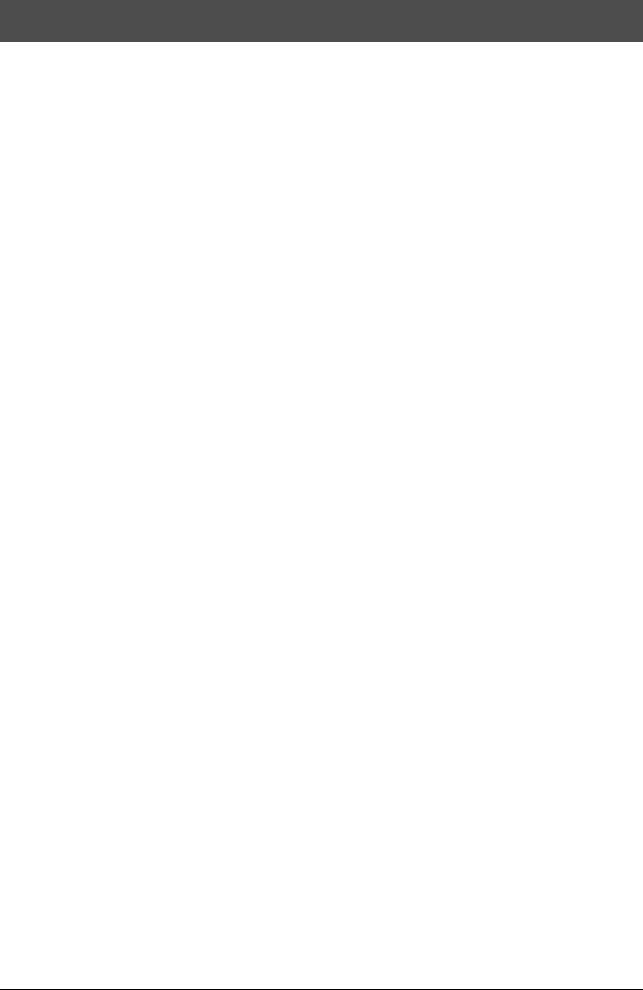
Работа с прибором
В этой главе приведено несколько примеров использования VoiceLive Play. Естественно, вы сможете выбрать любой другой набор установок, наилучшим образом подходящий для вашего вокала!
У меня есть только VoiceLive Play и наушники!
1.Нажмите на SETUP и откройте страницу INPUT.
2.Выберите VOICE в меню ROOMSENSE.
3.Нажмите на BACK.
4.Подключите наушники.
5.Начните петь, нажмите на MIX и с помощью HEADPHONE LEVEL установите комфортный уровень сигнала в наушниках.
6.Нажмите на BACK.
7.Энкодером переключайте пресеты, чтобы выбрать нужный.
У меня есть микрофон, наушники, акустическая гитара, электрогитара с усилителем, акустический рояль или синтезатор с динамиками…
1.Нажмите на SETUP и откройте страницу INPUT.
2.Выберите тип микрофона в меню INPUT.
3.Выберите AMBIENT/AUTO в меню ROOMSENSE.
4.Нажмите на BACK.
5.Подключите микрофон
6.Начните петь и регулятором Mic установите такой уровень сигнала, чтобы входные индикаторы горели ЗЕЛЕНЫМ цветом (допустим желтый цвет, но допускайте появления красного).
7.Подключите наушники.
8.Пойте в микрофон и играйте на гитаре/рояле.
9.Нажмите на MIX и с помощью параметров ROOMSENSE и HEADPHONE LEVEL установите комфортное соотношение громкости голоса и инструмента.
10.Нажмите на BACK.
11.Энкодером переключайте пресеты. Изучите пресеты с гармонизацией. При озвучивании инструмента встроенным микрофоном его тональность будет распознаваться автоматически!
У меня есть микрофон, система звукоусиления и я играю в ансамбле. Мне нужно автоматически гармонизировать вокал…
1.Выполните шаги 1 — 6 предыдущей процедуры.
2.Установите в минимум громкость системы звукоусиления и подключите кабелями XLR выходы VoiceLive Play к входам микшера.
3.Нажмите на MIX и установите в минимум ROOMSENSE LEVEL.
4.Нажмите на BACK.
5.Начните петь и медленно увеличивайте громкость системы звукоусиления, чтобы установить баланс уровня вокала со звуками других инструментов ансамбля.
6.Энкодером или кнопками UP/DOWN переключайте пресеты. Используйте пресеты HardTune или Harmony для автоматической гармонизации голоса. Если распознавание тоники затруднено, поместите прибор ближе к инструменту, играющему аккордами, или к его усилителю.
|
TC-HELICON VoiceLive Play. Руководство пользователя |
3 |

Я хочу самостоятельно исполнять караоке под фонограмму из плеера mp3 или компьютера.
При использовании плеера mp3 подключите его к разъему AUX кабелем с джеком 1/8”.
При использовании компьютера подключите к нему VoiceLive Play прилагаемым кабелем USB. В операционной системе компьютера выполните следующие установки.
1.Перейдите в панель управления аудиоустройствами.
2.Определите VoiceLive Play в качестве выходного устройства по умолчанию.
3.Сохраните изменения.
*Производите настройки в компьютере в зависимости от его комплектации и используемого программного обеспечения.
Использование функции Vocal Cancel для ослабления вокала в фонограмме.
1.Нажмите на SETUP.
2.Откройте страницу 2 (OUTPUT).
3.Нажмите на синюю экранную кнопку VOCAL CANCEL.
4.Энкодером выберите установку ON.
5.Нажмите на BACK для завершения настройки.
6.Выберите требуемый пресет.
7.Запустите воспроизведение в плеере mp3 или в компьютере.
8.Начните петь.
Работа с циклом
Чтобы научиться грамотно работать с циклом, необходима практика. В первое время может возникать пауза между концом фразы и началом цикла. Это случается при несвоевременном нажатии на кнопку PLAY/REC/O-DUB. Поэтому тщательно координируйте нажатия на кнопку с ритмом, чтобы добиться точного сопряжения конца цикла с его началом.
Экспериментируя с режимом LOOP, выбирайте другой вокальный пресет для записи следующего голоса O-DUB. Можно получить интересные результаты, изменяя звук в различных частях цикла.
При добавлении голоса O-DUB можно записывать его дубли, не выключая цикла. Это позволяет накладывать дополнительные голоса, которые можно удалить с помощью операции UNDO (которая при повторном выполнении восстанавливает состояние прибора, которое было до функции UNDO).
С помощью Switch3 можно управлять циклом, не используя кнопки UP и DOWN. При этом их можно назначить на выбор Key/Scale, кроме того, в этом случае можно будет переключать пресеты в процессе воспроизведения цикла.
Кнопки Switch3 управляют следующими функциями:
1.Rec/Play/O-Dub
2.Stop/Clear (Hold)
3.Undo
Удобство назначения функции UNDO на отдельную кнопку заключается в том, что это дает возможность выполнять эту операцию в любой момент, не останавливая воспроизведение цикла.
*После подключения Switch3 на выбор Key/Scale автоматически назначаются кнопки UP/DN. Если Switch3 отключить, кнопки UP/DN по прежнему будут управлять выбором Key/Scale, и чтобы снова переназначить их на Looping, потребуется воспользоваться меню Setup.
Информация о Switch 3 приведена на сайте: www.tc-helicon.com/products/switch-3
|
4 |
TC-HELICON VoiceLive Play. Руководство пользователя |
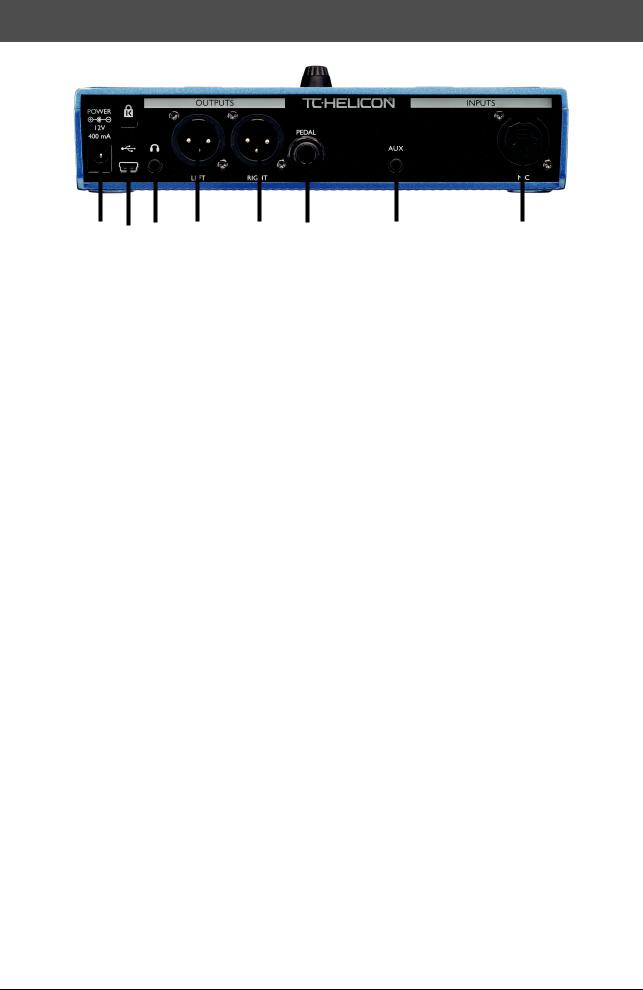
Коммутация
|
1. |
2. |
3. |
4. |
5. |
6. |
7. |
1. Разъем POWER
Служит для подключения прилагаемого блока питания.
*Используйте только прилагаемый блок питания TC-HELICON. В противном случае прибор может быть поврежден и снят с гарантии.
2. Порт USB
Служит для подключения к компьютеру прилагаемым кабелем. С помощью программы VoiceSupport можно управлять пресетами и обновлять прошивку прибора с сайта www.tc-helicon.com/products/voicesupport.
3.Выход на наушники
4.Разъемы OUTPUT LEFT и RIGHT
Выходы XLR для подключения к системе звукоусиления или аудиоинтерфейсу. Чтобы избежать наводок, используйте симметричные кабели.
5. Разъем PEDAL
Служит для подключения кабелем TRS ножной педали Switch 3 для управления зацикливанием. Это позволяет управлять зацикливанием без использования кнопок UP и DOWN.
6. Разъем AUX
Служит для подключения кабелем 1/8” источника музыкального сигнала, в том числе 8-Track с 1974 Comet. После подачи входного сигнала VoiceLive Play будет использовать его для управления Key/Scale.
7. Разъем MIC
Служит для подключения динамического, конденсаторного микрофона или MP-75. Не забудьте правильно задать тип микрофона и установить входной уровень.
|
TC-HELICON VoiceLive Play. Руководство пользователя |
5 |

Принципы работы
Регулятор Mic
Регулятор Mic
После подключения микрофона и определения его типа (Dynamic, Condenser, MP-75) регулятором Mic установите входной уровень.
Увеличивая уровень, следите за индикаторами VoiceLive Play, которые при оптимальном уровне загораются зеленым цветом. Если индикаторы изредка загораются желтым цветом, это нормально, но красным они загораться не должны. Если это происходит, уменьшите уровень. Красный цвет обозначает перегрузку по входу, которая может привести к искажению сигнала!
Дисплей
На дисплей выводится следующая информация:
1.Имя патча (Geddit Started).
2.Номер патча (27).
3.FAV
Означает, что текущий пресет относится к “любимым” (Favorite).
|
6 |
TC-HELICON VoiceLive Play. Руководство пользователя |

4. NP
Означает, что система обрабатывает информацию тоники/строя NaturalPlay.
5. LOOP
Означает, что цикл воспроизводится в фоновом режиме.
6. GENRE
Название жанра, выбранного на соответствующем экране. Отсутствует, если в качестве жанра выбрано ALL.
Операции с кнопками
1.Кнопки UP (стрелка вверх) и DOWN (стрелка вниз) позволяют переключать пресеты. Для смены пресета нажмите на соответствующую кнопку. Для быстрой смены пресетов удерживайте кнопку нажатой.
2.HIT/TALK по умолчанию действует в качестве кнопки HIT. При нажатии на нее в текущий патч добавляется новый эффект или эффекты. Эта функция удобна для добавления таких эффектов, как Harmony, в припев песни или даже на выбранную фразу.
3.Если нажать и удерживать кнопку HIT/TALK, когда гитара не подключена, VoiceLive Play переходит в режим TALK. Все выходы эффектов мьютируются, а сигнал с микрофонного входа поступает непосредственно на выход. Это удобно, например, при общении вокалиста с аудиторией, когда обрабатывать голос эффектами не требуется.
4.Чтобы перейти в режим LOOP (цикла), одновременно нажмите и удерживайте кнопки UP и DOWN. В режиме LOOP кнопка DOWN управляет функциями REC/PLAY/OVERDUB, кнопка UP — функциями STOP/CLEAR, а кнопка HIT используется для выхода из режима LOOP. Можно выключить режим цикла, не останавливая его воспроизведения. Это позволяет после выбора нового звука повторно включить режим LOOP, чтобы наложить на цикл новый дубль. Чтобы выполнить UNDO для функции OVERDUB, нажмите и удерживайте кнопку DOWN.
*При одновременном нажатии на кнопки UP и DOWN по умолчанию включается режим LOOP. Альтернативный режим KEY/SCALE, описанный ниже, задается с помощью установки UP/DN режима SYSTEM.
5.Чтобы перейти в режим TAP TEMPO, одновременно нажмите и удерживайте кнопки UP и HIT. После того как на экран выведется значение темпа, нажмите несколько раз на кнопку HIT в такт музыке. Установив нужный темп, прекратите нажимать на кнопку, при этом экран вернется в предыдущее состояние.
6.Чтобы перейти в режим KEY/SCALE и выбрать строй для эффектов Harmony и Hard, одновременно нажмите и удерживайте кнопки UP и DOWN. Чтобы сохранить выбранный строй, нажмите на EXIT.
*Если строй и тональность песни неизвестны, в качестве значения KEY и Major 2 для SCALE используйте последний аккорд песни. В большинстве случаев, особенно в случае поп-музыки, это срабатывает.
|
TC-HELICON VoiceLive Play. Руководство пользователя |
7 |
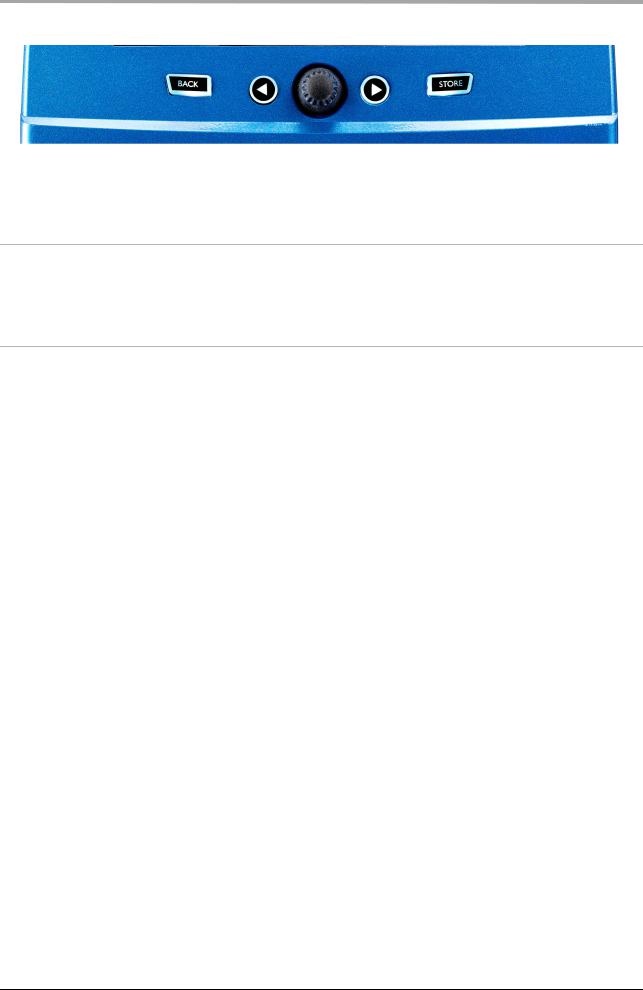
Энкодер и кнопки со стрелками
Энкодер используется для переключения пресетов и выбора установок в меню Edit, System и так далее. Кнопки со стрелками выполняют аналогичные функции, переключая пресеты, стили, жанры и так далее.
Кнопка BACK
Служит для выхода из текущего режима или экрана.
Кнопка STORE
После выбора нового пресета нажмите на кнопку STORE. После первого нажатия откроется окно с именем/ номером, позволяющее переименовать пресет или изменить номер его ячейки. После второго нажатия пресет будет сохранен под новым именем в выбранную ячейку.
Чтобы переименовать пресет, нажмите на кнопку STORE, затем нажмите на левую синюю экранную кнопку, чтобы выбрать буквы/цифры для ввода. Чтобы сохранить пресет, нажмите на кнопку STORE еще раз.
Чтобы сохранить текущий пресет в другую ячейку, нажмите на кнопку STORE, затем нажмите на правую синюю экранную кнопку и энкодером выберите номер ячейки для сохранения пресета. Чтобы сохранить пресет, нажмите на кнопку STORE еще раз.
Чтобы отказаться от сохранения, нажмите на BACK.
|
8 |
TC-HELICON VoiceLive Play. Руководство пользователя |
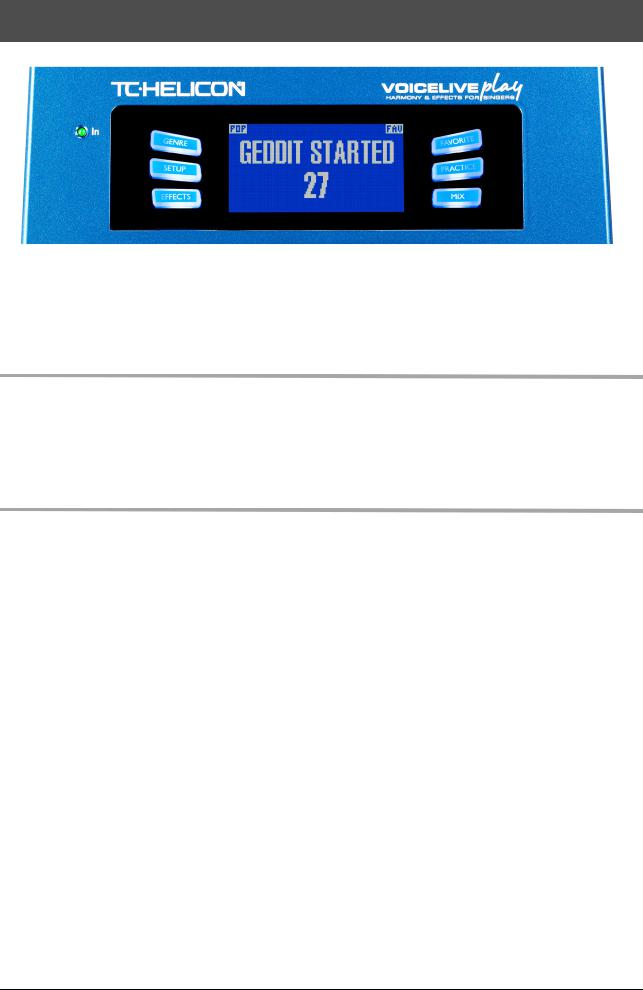
Экранные кнопки
Доступно 6 “экранных” кнопок, по 3 с каждой стороны дисплея. На каждую кнопку назначена своя функция. Если функция доступна, кнопка подсвечивается белым или синим цветом, если нет, то кнопка не горит. Если подсветка белая, функция соответствует нанесенному на кнопку тексту, если синяя, кнопка служит для выбора соответствующей области дисплея. В разных меню используется разное количество экранных кнопок.
GENRE
Служит для сортировки пресетов по категориям, от музыкального стиля до типа эффекта. В меню GENRE опции выбираются энкодером. При нажатии на BACK открывается главный экран, на котором отображаются пресеты, соответствующие выбранному жанру. Пресеты могут соответствовать нескольким жанрам одновременно.
FAVORITE
Служит для регистрации текущего пресета в качестве “любимого” (FAV). В этом случае в правом верхнем углу экрана отображается аббревиатура “FAV”, как показано на рисунке.
Если выбрать на экране GENRE опцию FAV, на него выведется список “любимых” пресетов. Если таких пресетов не существует, опции FAV на экране GENRE не будет.
*“Любимые” пресеты удобны для создания списков или групп пресетов, которые часто используются.
|
TC-HELICON VoiceLive Play. Руководство пользователя |
9 |

SETUP
INPUT
Если нажать на экранную кнопку SETUP, откроется меню SETUP, состоящее из 6 страниц и содержащее общие установки VoiceLive Play.
Mic Type
Служит для выбора типа микрофона. Доступны 4 установки.
1. DYNAMIC MIC
Используется для динамического микрофона (например, SM-58 или OM5)
2. CONDENSER MIC
Используется для конденсаторного микрофона (например, Beta 87A)
3. MP-75 MIC
Используется для микрофона MP-75, оборудованного селектором, с помощью которого можно управлять различными функциями VoiceLive Play, например, HIT или LOOP.
*При выборе MP-75 параметр Mic Control по умолчанию устанавливается в HIT.
4. USB
Используется для подачи в VoiceLive Play цифровых аудиосигналов через порт USB. Доступен выбор USB Left или USB Right, что позволяет подавать сигнал из DAW в моно.
Room Sense
Управляет работой двух встроенных микрофонов RoomSense.
Доступно 3 установки.
1. AMBIENT
Функция RoomSense использует встроенные микрофоны и передает сигнал на выход наушников. Управление уровнем RoomSense осуществляется в секции MIX. Во избежание самовозбуждения выходной сигнал функции RoomSense подается только на выход наушников и не поступает на выходы XLR.
*Используйте установку AMBIENT для микрофона, озвучивающего инструмент, например, акустическую гитару или рояль, и микшируйте этот сигнал с сигналом вокала. Также можно подавать сигнал AMBIENT в микс ушного мониторинга для повышения комфортности исполнения.
2. AMBIENT/AUTO
Встроенные микрофоны RoomSense также позволяют снимать звуковую информацию об окружающем пространстве (как для одного инструмента, так и для ансамбля) в целях настройки функции KEYSCALE.
3. VOICE
Встроенные микрофоны RoomSense используются в качестве основных вокальных микрофонов. При этом мониторинг сигнала возможен только через наушники.
|
10 |
TC-HELICON VoiceLive Play. Руководство пользователя |
Соседние файлы в предмете [НЕСОРТИРОВАННОЕ]
- #
- #
- #
- #
24.04.2019351.74 Кб1SP.doc
- #
- #
- #
- #
- #
- #
- #
INPUT Edit Setup Store Mix Home Loop Hold for Genre Краткое руководство Effects Voices Tap Hit Hold for Talk Официальный дистрибьютор на территории России — компания A&T Trade www.attrade.ru
Техника безопасности • Прочтите руководство до конца. • Строго выполняйте все инструкции. • Выполняйте все требования, изложенные в руководстве. • Не располагайте прибор вблизи воды. • Протирайте прибор только сухой материей. • При установке прибора необходимо обеспечить циркуляцию воздуха через
Предварительные действия Программа VoiceSupport Чтобы установить обновленную прошивку прибора, а также для просмотра сопроводительной документации и видеоматериалов загрузите с веб-сайта http://www.tc-helicon.com/support и установите в компьютер программу VoiceSupport, доступную для платформ
Установка на микрофонную стойку 1. Отключите от прибора все кабели и возьмите его с обеих сторон таким образом, чтобы его верхняя панель смотрела на вас и поднимите его на необходимую высоту. 2. Переместите VoiceLive Touch 2 влево, чтобы верхняя перекладина микрофонной стойки вошла в нижний паз
Загрузка и запуск программы VoiceSupport 1. Загрузите VoiceSupport в компьютер с веб-сайта http://www.tc-helicon.com/voicesupport. 2. Установите VoiceSupport в компьютер. 3. Подключите прибор TC-Helicon к компьютеру по USB. 4. Запустите VoiceSupport. 5. Ознакомьтесь с новостями; нажимая на ярлыки,
4. Разъемы TRS OUT Главные выходы на джеках 1/4”, которые можно сконфигурировать для работы в режимах Mono, Dual Mono или Stereo с помощью меню Setup. 5. Разъемы GUITAR IN и THRU Высокоимедансный вход Guitar In служит для подключения гитары кабелем 1/4″. При использовании педалей эффектов их
Девять центральных кнопок (Matrix) служат для выбора меню и установок, относящихся к текущему режиму. Действие слайдера FX и кнопок со стрелками в каждом режиме уникально. Для синхронизации темпозависимых эффектов (Delay, Rhythmic) и метронома Loop с темпом песни нажимайте на кнопку Tap с
Использование слайдера FX (13) Перебор значений При коротком прикосновениии к слайдеру FX (13) включается режим перебора значений параметров или пресетов. Если коснуться слайдера еще раз, процесс перебора остановится. Перемещение пальца и постукивание Медленное перемещение пальца вдоль слайдера FX,
Работа с пресетами Выбор и прослушивание пресетов Нажмите на кнопку Home, чтобы она загорелась. Home является основным рабочим режимом. С помощью нажатия на кнопку Home (3) можно выйти из любого другого меню. • Кнопками со стрелками на слайдере FX переключайте пресеты. • Пойте в микрофон, чтобы
Эффект Harmony использует опорные ноты одного из следующих источников сигнала: a) Аккорды гитары, подключенной к разъему Guitar In. b) Фонограмму с плеера MP3. c) Аккорды MIDI-клавиатуры, подключенной к разъему MIDI IN. d) Тональность песни (см. ниже). * Для доступа к дополнительным установкам
Акустические инструменты (использование Roomsense) Микрофоны Roomsense, встроенные в VoiceLive Touch 2, позволяют распознавать аккорды с близко расположенного акустического инструмента и на их основе создавать партии голосов в эффектах Harmony и Hardtune. Вокальный микрофон должен располагаться
Функции режима Loop К дополнительным функциям можно перейти, нажав на кнопку Loop. • LoopAssist (функции метронома и квантования). • Наложение до 6 независимых циклов друг на друга. • Эффекты цикла, управляемые слайдером FX. • Стирание, отмена последней операции и т.д. Работа в режиме Loop • С
Эффекты слайдера FX В режимах Effects и Loop с помощью слайдера FX можно управлять эффектами. Имя эффекта показано в нижней строке дисплея. Перемещайте палец по слайдеру или постукивайте пальцем в любых точках слайдера, чтобы поэкспериментировать с текущим эффектом. Назначение эффектов на слайдер
Использование ножной педали Switch 3 • Подключите Switch 3 к разъему FOOTSWITCH. • При нажатии на каждую педаль будет активироваться функция, назначенная на нее по умолчанию (слева направо): • • Педаль 1: выбор предыдущего пресета. • Педаль 2: выбор следующего пресета. • Педаль 3:
Воспроизведение цикла останавливается или запускается с задержкой. Метроном установлен в ON или SHH, что определяет квантование по долям. Установите параметр Metronome в OFF, чтобы отключить эту функцию. Кнопки со стрелками не переключают экраны редакции. Возможно открыт дополнительный экран
Технические характеристики Аналоговые входы Разъемы: микрофонный (симметричный XLR), гитарный (1/4″ джек), Aux (1/8″ стерео миниджек) АЦП: 24 бит; 128-кратная передискретизация; соотношение сигнал/шум 110 дБ, A-взвешенное Микрофонный вход Входное сопротивление: 3.08/1.54 кОм